Preuzmite stihove pjesama u centru za obavijesti za iPhone i Mac
Miscelanea / / February 12, 2022
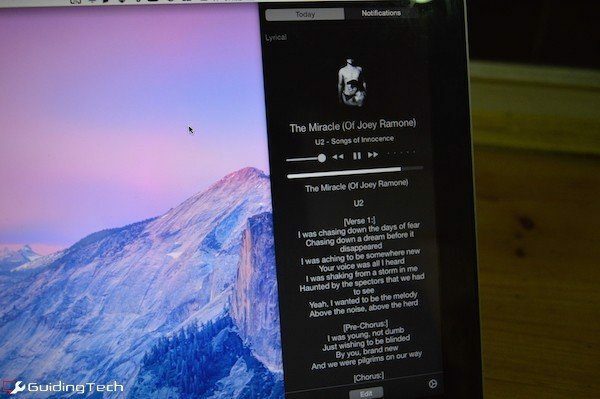
Današnji prikaz Centra za obavijesti je nova Nadzorna ploča. Počelo je s iOS-om 7 i stiglo do Yosemitea. Rekli smo vam što widgeti u iOS-u 8 su i kako rade. Ista je priča na Yosemiteu.
Widgeti nadzorne ploče na OS X su nekada bili (a za neke još uvijek jesu) način za integraciju malih web objekata, skripti ili prozora koji daju informacije u hodu. S Yosemiteom, ta se odgovornost prenosi na widgete Centra za obavijesti. Kako možete dobiti sinkronizirane stihove iz pjesme koju svirate u OS X ili iOS-u izravno u Centru za obavijesti? Čitajte dalje da biste saznali.
Kako omogućiti widgete u iOS-u 8 i Yosemiteu
Widgeti nisu samostalne aplikacije. Kada preuzmete i instalirate dolje navedene aplikacije, kao rezultat će se instalirati odgovarajući widgeti.
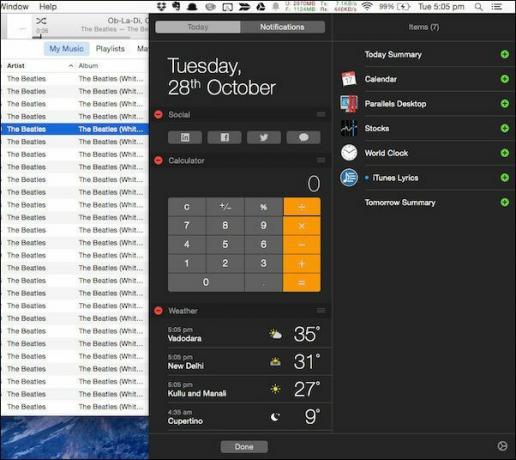
Da biste aktivirali widget, pomaknite se do kraja prikaza Danas u Centru za obavijesti i dodirnite Uredi. Vidjet ćete zelenu '+’ gumb pored novo dostupnog widgeta. Dodirnite ga i widget će sada biti aktivan i pokrenut.
Kako nabaviti tekstove na iOS 8 pomoću zadane glazbene aplikacije
razgovarali smo o MusiXmatchov fantastičan FloatingLyrics dodatak za Android. Postoji nešto slično, ali s ograničenom dostupnošću za iOS 8 sada. Preuzmite aplikaciju i aktivirajte widget kao što je gore navedeno.
RT @musixmatch: Danas će vaš zadatak i kalendar izgledati drugačije #ios8#widgetpic.twitter.com/VsLNWwghhS VOLIM TO !
— musiXmatch (@musixmatch) 24. listopada 2014
Sada idite na aplikaciju Glazba i pustite pjesmu. MusiXmatchov widget skenirat će pjesmu koja se trenutno reproducira i prikazati sinkronizirane tekstove.
Kako dobiti stihove u Yosemiteu pomoću iTunesa
Aplikacija koju ćemo koristiti za dobivanje stihova u Yosemiteovom centru za obavijesti je Lirski. Cijena mu je 0,99 dolara i dostupna je u App Storeu. Alternativa tzv iTunes Lyrics Widget dostupan je besplatno, ali meni nije uspio.
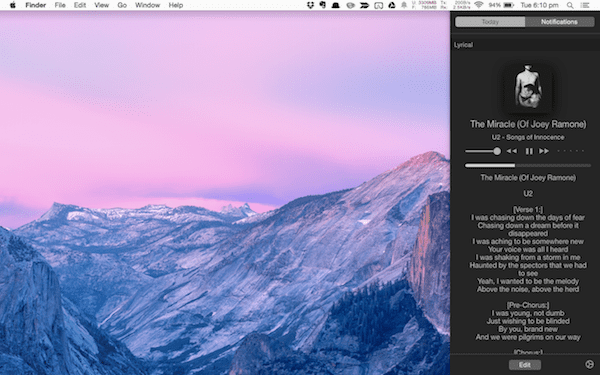
Aplikacija koju koristimo samo je tumač za spremljene stihove. Za razliku od MusiXmatcha na iOS-u 8, neće tražiti tekstove iz baze podataka na mreži.
To znači da ćete morati ugraditi tekstove za svaku pjesmu u vašoj iTunes biblioteci da bi to funkcioniralo. S druge strane, funkcionirat će čak i kada niste povezani s internetom.
Korištenje Singer Song Readera za spremanje stihova na iTunes
Čitač pjesama pjevača čita trenutnu pjesmu koja se reproducira i omogućuje vam da ugradite stihove u iTunes.
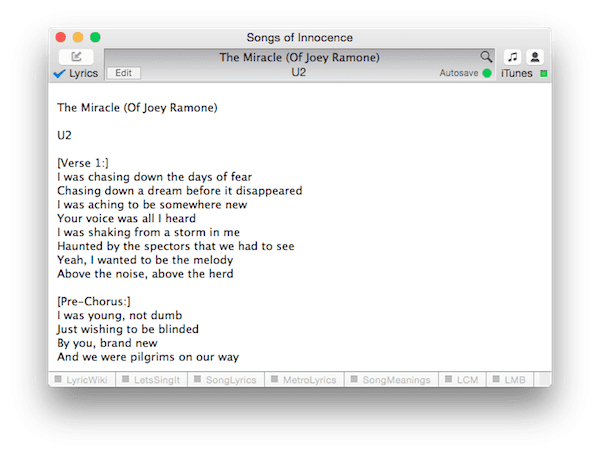
Otvorite aplikaciju i prebacite se između izvora iz donjeg retka. Kada pronađete tekst pjesme, pritisnite prečac Cmd + S za spremanje pjesme na iTunes.
znam što misliš. Što ako imate tisuće pjesama u svojoj biblioteci? Ako ste malo tehnički upućeni, možete instalirati AppleScripts koji će obaviti automatizaciju umjesto vas. Detalji su raspravljalo se u ovoj temi na Redditu.
Postoji i ručni način dodavanja stihova. Desnom tipkom miša kliknite bilo koju pjesmu i kliknite Dobiti informacije. Vidjet ćete ploču s tekstovima. Tamo zalijepite stihove i pritisnite u redu spremiti.
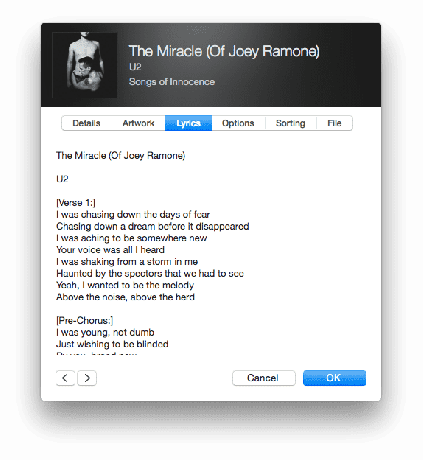
Nakon što su tekstovi pjesama spremni za rad, sve što trebate učiniti je omogućiti widget Centra za obavijesti.
Lyrical će tražiti ugrađene tekstove i prikazati ih zajedno s osnovnim kontrolama reprodukcije kao što su reprodukcija/pauza, sljedeći/prethodni, klizač glasnoće i ocjena u zvjezdicama.
Kako obično provjeravate tekstove?
Koji je vaš preferirani način traženja stihova na telefonu ili desktopu? Javite nam u komentarima ispod.
Posljednje ažurirano 3. veljače 2022
Gornji članak može sadržavati partnerske veze koje pomažu u podršci Guiding Tech. Međutim, to ne utječe na naš urednički integritet. Sadržaj ostaje nepristran i autentičan.


